think-cell Libraryでプレゼンテーション作成をスムーズに

20 分で読めます — by Stephen Bench-Capon
PowerPointを開いた後の最初の一歩が、一番難しいと感じることはありませんか? 白紙のスライドを前に、「どこから始めればいいんだろう」と悩んだことは何度もあるはずです。think-cell Suiteに統合されたLibraryを使えば、わずらわしい準備作業を省き、すぐに一流のプレゼン資料作成に取りかかることができます。
Libraryは単なるテンプレート集ではありません。強力な検索・フィルター機能で、社内外の豊富なリソースへにアクセスできます。また、think-cellの他のツールとシームレスに連携しているため、他のツールと組み合わせて生産性をさらに向上させることができます。
この記事では、think-cell Libraryを最大限に活用してPowerPointワークフローを改善・加速する方法について説明します。
- think-cellタブから素早く開始
- 白紙のスライドを前に悩むのはもうやめよう
- 時短につながる仕組みを作り、チームのコラボレーションを強化
- 自分のワークスタイルに合ったセットアップを活用
- 必要なものを素早く見つける効果的な検索方法
- 中心的コンテンツとの一貫性を維持しながら柔軟に運用
- リソースを強化し、ブランドコンプライアンスを遵守
- 使えない画像をGoogle検索するのはもうやめましょう
think-cell Libraryは、無料の30日間トライアルでお試しいただけます!セットアップは簡単で、think-cell Libraryだけでなく、think-cell Suiteのすべての機能に無制限でアクセスできます。
think-cellタブから素早く開始
Libraryへのアクセスは簡単です。think-cellタブ内の[Charts(グラフ)]メニューのすぐ隣に配置されているため、迷うことなくすぐに利用できます。さらに、利便性を考慮し、[Insert(挿入)]タブの左側にもライブラリが配置されています。新しいスライドを追加するときに[Insert(挿入)]タブを自然に開くことが多いなら、デフォルトの白紙スライドから始めるのではなく、Libraryからスライドを選ぶほうが簡単です。

Libraryは、プレゼン資料の作成をスムーズに進めるためのテンプレートやスライドへの入り口です。豊富なリソースを最大限に活用するには、自分の作業スタイルに合った形で整理するのが重要です。では、どのように整理すればよいのか、具体的な方法を見ていきましょう。
白紙のスライドを前に悩むのはもうやめよう
新しいプレゼン資料を作るときも、既存の資料を追加するときも、最初に必要なのはスライドです。誰しもゼロから作り始めるのは面倒なので、過去のプレゼン資料をコピーしたり、使えそうなスライドを探したりすることが多いでしょう。
毎回ゼロから作る必要はありませんし、既存のプレゼン資料を活用することでさまざまなメリットもあります。ただし、過去の資料を再利用しようとすると、思わぬ落とし穴にハマることもあるのです。次のようなケースです:
- 必要なスライドが見つからない。
- スライドの最新バージョンにアクセスできない。
- 過去のファイルがどのように編集されたかわからず、スライドのレイアウトやフォントの統一感が崩れてしまうことがある。
こうした問題を防ぐ方法のひとつは、マスターデッキを用意し、すべてのプレゼン資料をブランドガイドラインに沿った承認済みのスライドレイアウトで統一することです。ただし、マスターデッキはトップダウン方式の一括管理で運用されるため、一つのファイルで全社員のニーズを満たすのはほぼ不可能です。
Libraryがこの問題を解決します。Libraryを活用すれば、必要なリソースを自由に整理し、自分に合った構成で管理できます。一貫性と柔軟性を両立することで、白紙のスライドを前に悩む時間を大幅に削減できます。
think-cell Libraryの機能の詳細については、機能紹介ページをご覧いただくか、以下の動画で簡単なデモをご確認ください。
時短につながる仕組みを作り、チームのコラボレーションを強化
ファイルが異なるフォルダやローカルPC、さらには4か月前のグループチャットに散らばっているなどして、チーム内で無駄な時間と労力を費やしてしまった経験はありませんか? チーム全員がアクセスできる共有フォルダを活用するのが一般的な解決策ですが、人それぞれ作業スタイルが異なるため、整理や管理が難しくなることもあります。
例えば、階層的なディレクトリやサブディレクトリに慣れた人は、一定の論理で整理されたファイルのほうが使いやすいと感じるでしょう。もしあなたがこのタイプなら、Library内に「会社」「チーム」「個人」の3つのメインフォルダを作成することで、プレゼンテーションファイルを同じ感覚で整理できます。さらに、メインフォルダの中をさらに掘り下げ、目的に応じてサブフォルダを活用することもできます。

この場合、「チーム」フォルダはボトムアップ型の共有リソースとして機能することになります。例えば、他のメンバーの参考になる新しいスライドを誰かが作成した場合、Save Slides toolを使えば、すぐに「チーム」フォルダへコピーを追加することができます。Libraryは新しいファイルを自動的に認識するため、スライドを追加しても作業を中断することなく、すぐに全員がアクセスできるようになります。
そこで例えば、ベストプラクティスを共有することで、チームのコラボレーションが強化され、次に同様のスライドを作成する際に貴重な時間を節約できます。Libraryでは、各スライドが高解像度のベクター画像として表示されるため、ズームイン・ズームアウト(CTRL + マウスホイール)を使って簡単に内容を確認できます。最小の脚注まで含め、スライド全体の内容をLibrary上で直接読むことができます。これなら、なんとなく関連がありそうなプレゼンのファイル名を頼りに、一か八かで探すといった従来のやり方よりも、はるかに効率的です。
自分のワークスタイルに合ったセットアップを活用
フォルダ構成を気にせず、グローバル検索だけで必要なスライドを探したい、という方も多いはずです。そして、そのような使い方にもLibraryはしっかり対応しています。特定のフォルダを選ぶのではなく、すべての既存ファイルをLibraryに追加するだけでOKです。
検索機能が賢いため、画像とPowerPointに対応したファイルのみを表示し、WordやExcelのファイルが検索結果を邪魔することもありません。とはいえ、現在のプレゼンテーションに最適なスライドを見つけるために、フィルターを使いたくなることもあるでしょう。
特に、複数のバージョンが存在するスライドの中から、正しいものを選びたいときにフィルターは役立ちます。例えば、印刷用とライブプレゼン用など、異なるアスペクト比のスライドを頻繁に扱う場合を考えてみましょう。いちいちプレゼンファイルを開いてサイズを確認したり、間違ったバージョンを使ってしまった後でレイアウトを修正したりする必要はありません。アスペクト比フィルターを使えば、必要なスライドを確実に選ぶことができます。
必要なものを素早く見つける効果的な検索方法
Libraryの検索機能は、単にファイル名を調べるだけではありません。プレゼン資料内のテキストも検索対象になるため、内容に基づいて検索すれば、該当するスライドがすぐに表示されます。この方法は、トピックがわかっている場合に特に便利です。例えば、「市場分析」や「予算予測」と入力すると、それらのキーワードを含むスライドが一覧に表示されます。
では、プレゼンの名前も、スライド上のテキストもわからない場合はどうすればいいのでしょうか? スライドを保存する際にキーワードを追加しておく、というのもひとつの方法です。例えば、ウォーターフォール図を使って自身の事業部門の損益を示したスライドを、テンプレートとして再利用したいとしましょう。しかし、そのスライドのタイトルに「ウォーターフォール」という単語が含まれているとは限りません。このような場合、スライドの外側に「ウォーターフォール図」と書かれたテキストボックスを追加しておけば、Libraryの検索で確実にヒットするようになります。
過去のスライドではなく、特定のタイプのグラフを探している場合は、think-cellが提供する250種類のスライドテンプレートを検索することもできます。これらのテンプレートは、スライドの種類ごとにフォルダで整理されているだけでなく、関連するキーワードでタグ付けされているため、スムーズに目的のスライドを見つけることができます。
Libraryの検索機能の仕組みを理解すれば、必要なスライドを確実かつ素早く見つけることができます。さらに詳しい検索のヒントやコツについては、think-cell Library検索のショートチュートリアルをご覧ください。
中心的コンテンツとの一貫性を維持しながら柔軟に運用
個人が自由にフォルダー構成を作れるからといって、企業テンプレートがなくなり、プレゼン作成が無秩序な状態に戻るわけではありません。Libraryには誰でも「共有アセットフォルダ」を追加できるため、ブランドチームがマスターファイル、ビジュアルアイデンティティガイドライン、関連ロゴを常に最新の状態で管理できます。
フォルダを追加する際にコピーやアップロードなどの作業は必要ありません。Libraryは、新規または更新されたファイルを自動的に認識し、既存のアクセス権限もそのまま適用するため、フォルダをコピーしたりアップロードしたりする必要はありません。共有アセットフォルダは通常どおり管理できます。また、アクセス権を持つメンバーは常に最新のブランドアセットをプレゼンテーションに活用できます。
リソースを強化し、ブランドコンプライアンスを遵守
社内外のプレゼンテーションでブランドの一貫性を保つことは、プロフェッショナルな印象を維持する上で欠かせません。企業ごとに細かな違いはあるものの、多くの企業では、スライドのレイアウト、フォント、カラーパレットを含むブランド用のPowerPointファイルを提供しています。さらに、目的別に複数のテーマを用意したり、企業向けのプレゼンテンプレート、スタイルガイド、スライド集を整備したりと、大きな投資を行うことも少なくありません。
Libraryは、こうした既存のリソースを置き換えるのではなく、より効果的に活用できるようにするツールです。PowerPointのテーマでフィルタリングできるため、必要なスライドをすぐに見つけることができます。さらに、スライドテンプレートを使用している場合、これらは自動的に現在のプレゼンテーションのテーマに適応します。つまり、ベストプラクティスに基づいたレイアウトを活用しながら、ブランドのコーポレートアイデンティティに沿ったカラー、フォント、その他のビジュアル要素が正しく適用されるということです。
使えない画像をGoogle検索するのはもうやめましょう
Libraryなら、スライドやスライドテンプレートだけでなく、画像も管理できます。指定したフォルダ内の画像ファイルがすべて対象になるため、企業のアイコンコレクションやチームの写真、その他のビジュアルアセットがある場合、それらのフォルダを追加すれば、Libraryの強力な検索機能で素早く目的の画像を見つけることができます。
新しい画像やアイコンを探す際、多くの人はまずGoogleを利用するでしょう。しかし、Google画像検索をプレゼンに使おうとすると、次のような問題に直面することが少なくありません:
- 見つけた画像に透かし(ウォーターマーク)や不要なロゴが入っている。
- 透過画像のように見えて、実際は背景が残っている。
- 画像をダウンロードできても、使用権がない。
- 有料の画像だった。
Libraryを使えば、こうした制限のない外部の画像データベースを検索できます。Pexels、Unsplash、Freepikには標準でアクセス可能で、企業アカウントがある場合は他のサービスも統合できます。これにより、著作権の問題を気にせず自由に使える画像やアイコンを入手でき、PowerPointを離れることなくスライドに簡単に追加できます。
さらに、ライブラリー内の画像は、自社のフォルダから取得したものでも、オンラインソースから取得したものでも、think-cellの要素として追加されます。そのため、トリミングやサイズ変更をしても比率が維持され、美しいレイアウトを保つことができます。
think-cellライブラリ:成功するプレゼンテーションの基礎作り
think-cellは、PowerPointプレゼンテーションの作成を効率化し、時間を節約することを常に使命としてきました。Libraryもその例外ではありません。プレゼンのスタートダッシュをスムーズにし、チームのリソースを最大限に活用できるようサポートすることで、生産性をさらに向上させます。強固な基盤が整っているからこそ、プレゼンを成功に導くコンテンツの作成に集中できます。
Libraryを実際に試してみたい方は、30日間の無料トライアルをダウンロードできます。セットアップは簡単で、Libraryのすべての機能に加え、think-cell Suite全体をフルに活用できます。
think-cell LibraryについてのFAQ
ここでは、think-cell Libraryに関するよくある質問にお答えします。
think-cell Libraryとは何ですか?
think-cell Libraryは、プレゼンテーション用コンテンツを検索するための統合インターフェースです。PCやネットワーク上のアセット、スライドテンプレート、画像、アイコンを一括で検索することができます。そのため、既存のコンテンツやブランドコンプライアンスに準拠した素材を素早く見つけて、スライド作成をスムーズに進めることができます。
自分のテンプレートや画像をthink-cell Libraryに追加できますか?
はい、PowerPointファイルや画像ファイルを含むフォルダをthink-cell Libraryに追加することができます。
think-cell Libraryのコンテンツはどこに保存されますか?
think-cell Libraryにコンテンツを追加しても、コンテンツは元の場所に残ります。think-cellは、ユーザーファイルをクラウドサービスにアップロードしたり、別の場所にコピーしたりすることはありません。
もっと読む:

グラフ作成を超えて:think-cell Suiteの紹介
think-cell Suiteに加え、そのPowerPointとExcelの包括的なツールが、プレゼンテーション作成のあらゆる段階でユーザーをサポートします。
— by Stephen Bench-CaponJanuary 21, 2025 | 11 分で読めます
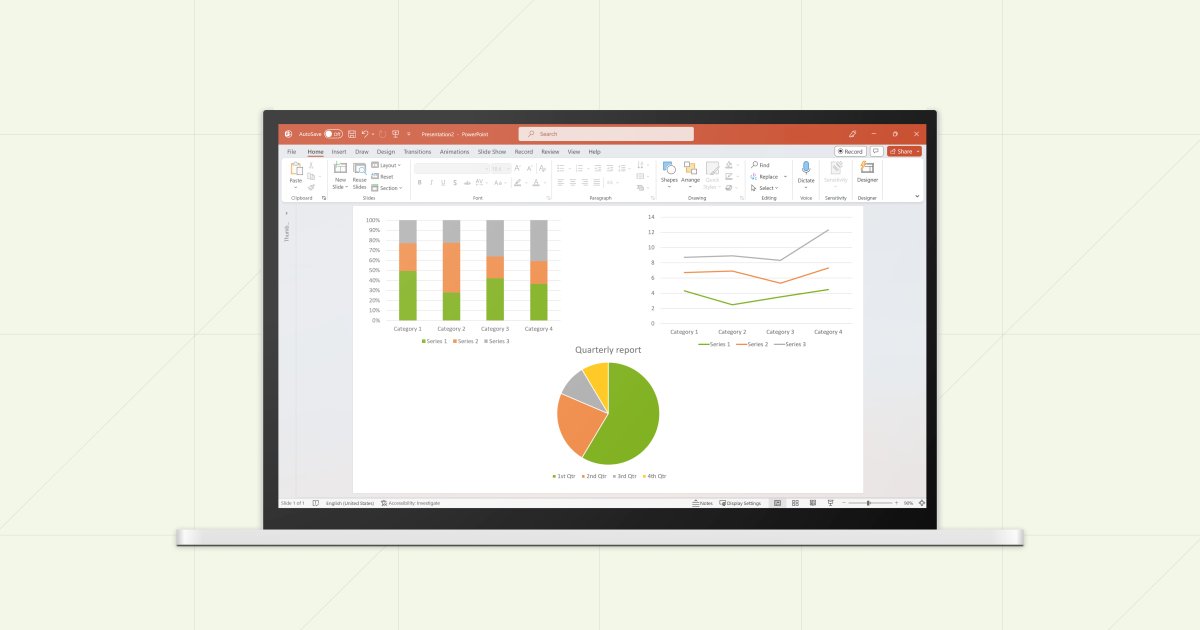
魅力的なPowerPointプレゼンテーションを構築する7つのステップ
効果的なPowerPointプレゼンテーションを構築する7つのステップを学びましょう。ストーリーの構築方法、スライドのレイアウト方法、明確でよりインパクトのあるチャートの作成方法についても説明します。
— by Amos WongJune 12, 2023 | 13 分で読めます

スライドを最も効率的に作成:1つのタブでPowerPointに挑戦
スライド作成に最も重要なツールをすべてthink-cellタブにまとめ、一箇所からアクセスできるようになりました。これによって、いかにプロフェッショナルなPowerPointスライドをより効率的に作成できるかをご覧ください。
— by Stephen Bench-CaponFebruary 18, 2025 | 34 分で読めます

